编辑:秩名2025-03-28 12:17:01
在日常使用电脑的过程中,我们可能会遇到各种各样的问题,其中u盘文件夹被隐藏且无法取消隐藏的问题是许多用户都曾遇到过的。这种情况下,不仅会给文件管理带来困扰,还可能影响到重要文件的安全性和可访问性。本文将为大家提供几种有效的方法来解决这一问题。

首先,我们需要确认是否是由于系统设置导致文件夹被隐藏。请按照以下步骤操作:
1. 打开“我的电脑”或“此电脑”,找到u盘所在的磁盘。
2. 右键点击任意空白处,选择“查看”选项。
3. 在下拉菜单中确保“隐藏的项目”前面的勾选框被选中。

4. 如果上述设置正确但问题依旧存在,请尝试继续下一步。
如果通过调整文件夹选项无法解决问题,我们可以尝试利用命令提示符来进行恢复。具体步骤如下:
1. 首先按下键盘上的“win + r”组合键,打开运行对话框。
2. 输入“cmd”并按回车键,打开命令提示符窗口。

3. 在命令提示符中输入以下命令:`attrib -h -r -s /s /d g:⁄⁄*.*` (注意将g:替换为你的u盘实际盘符)。
4. 按下回车键执行该命令。等待一段时间后,u盘中的所有隐藏文件和文件夹应该会被恢复为正常状态。
对于不熟悉命令行操作的用户来说,可以考虑使用一些专门的第三方软件来帮助解决问题。例如,“everything”、“total commander”等工具均具有强大的文件搜索与管理功能,可以帮助用户快速定位并恢复被隐藏的文件和文件夹。只需下载安装相应的软件,并按照其提供的指南进行操作即可。
当u盘文件夹被隐藏且无法取消隐藏时,不必过于担心。通过以上介绍的方法,相信大多数用户都能够顺利地解决问题。当然,在处理此类问题时还需注意备份重要数据,以防因误操作而导致数据丢失。希望本文能够对你有所帮助!

办公时总是少不了文档类应用,像Word、ppt、Excel等都是我们比较常用的一些办公文档应用,但小编这里为大家准备的办公文档软件可不止这些哦~还有不少可以帮助大家进行格式转换的实用工具,相信能够让你在办公文档制作时便捷许多。

77.85MB
效率办公
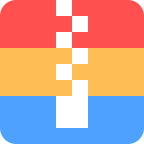
15.57MB
效率办公

12.29MB
效率办公

56.61MB
系统工具

38.33MB
效率办公

27.23MB
效率办公
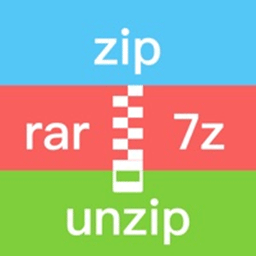
27.91MB
系统工具

31.84MB
效率办公
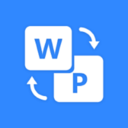
21.96MB
系统工具

64.3MB
效率办公

43.32MB
效率办公

31.82MB
效率办公